Дії зі створеним тестом
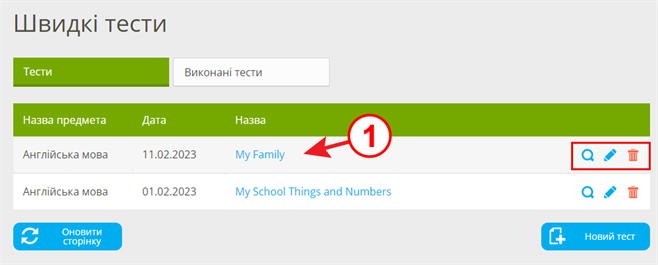
Коли ви повернетеся на головну сторінку «Швидкі тести», ви побачите список уже створених тестів.
У розділі «Список» ви побачите всі створені тести разом. Є можливість виконання наступних дій:
У розділі «Список» ви побачите всі створені тести разом. Є можливість виконання наступних дій:
- Виконати попередній перегляд, натиснувши піктограму
 .
. - Відредагувати вже створений тест, натиснувши на значок
 .
. - Видалити швидкий тест, натиснувши на значок
 .
.
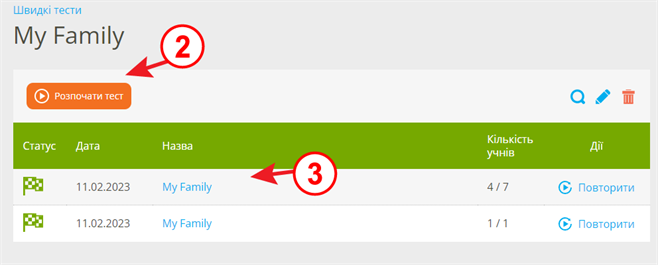
Натиснувши на назву тесту ①, ви можете виконати кілька дій:
- Запустити тест, натиснувши кнопку ②;
- Натиснувши на назву ③, переглянути результати тесту або перейти до розділу активації тесту.
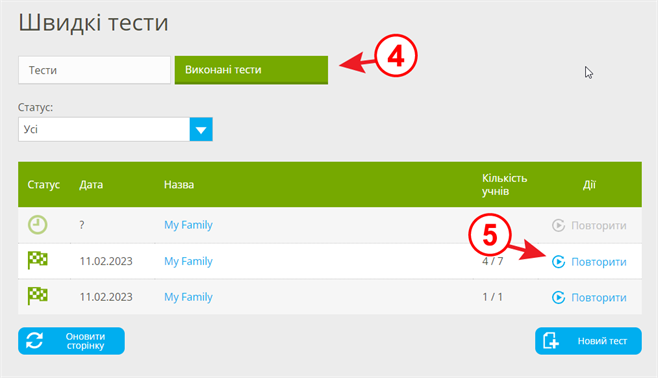
У розділі «Виконані тести» ④ ви побачите всі активовані тести, які вже запущені. Є можливість виконання наступних дій:
- Переглянути статус і дату тестування;
- Переглянути назву тесту;
- Переглянути кількість учнів (скільки учнівз агалом брали участь і скільки з них виконали тест);
- Якщо тест вже завершено, його можна повторити, натиснувши кнопку ⑤, автоматично перейшовши на сторінку з інформацією про тест, кодом доступу та можливістю його активації. Детальні результати можна переглянути, натиснувши назву конкретного тесту.
AРізні значки вказують на статус тесту:
- Піктограма
 вказує на те, що підключення до тесту відкрито (тест запущено), але воно не активоване/запущене;
вказує на те, що підключення до тесту відкрито (тест запущено), але воно не активоване/запущене; - Піктограма
 вказує на те, що тест активовано / розпочато і виконуються завдання / здаються відповіді;
вказує на те, що тест активовано / розпочато і виконуються завдання / здаються відповіді; - Піктограма
 вказує, що тест завершено або призупинено.
вказує, що тест завершено або призупинено.